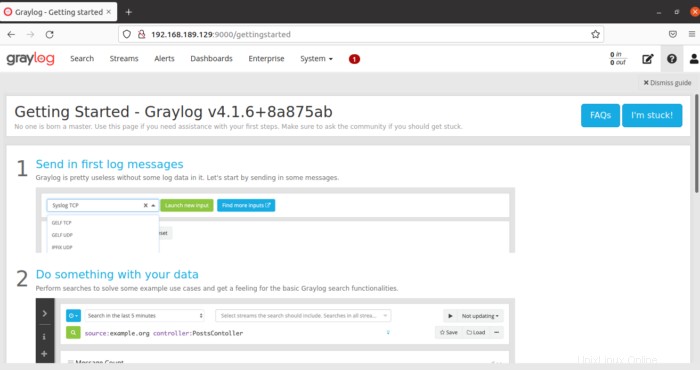Graylog je open source nástroj pro správu protokolů. Skládá se z Elastic Search, MongoDB a Graylog. Graylog lze použít k analýze protokolů a upozornění, pokud se v protokolech vyskytnou nějaké nesrovnalosti. Můžeme jej také použít k analýze konvenčních i vlastních protokolů.
V tomto článku nainstalujeme Graylog. Musíte mít účet s právy sudo nebo root účtem.
Aktualizujte své systémové balíčky.
apt install -y apt-transport-https openjdk-11-jre-headless uuid-runtime pwgen curl dirmngr
apt update
apt upgrademůžete ověřit nainstalovanou verzi Java pomocí výše uvedeného příkazu.
java -version
Nainstalujeme Elastic Search, který případně použijeme k analýze a ukládání protokolů importovaných z různých strojů.
stáhněte a nainstalujte klíč Elastic Search GPG.
wget -qO - https://artifacts.elastic.co/GPG-KEY-elasticsearch | sudo apt-key add -Přidejte úložiště Elastic Search do seznamu zdrojů Ubuntu 21.
echo "deb https://artifacts.elastic.co/packages/oss-7.x/apt stable main" | sudo tee /etc/apt/sources.list.d/elastic-7.x.listPro instalaci Elastic Search použijte níže uvedené příkazy.
sudo apt update
sudo apt install -y elasticsearch-oss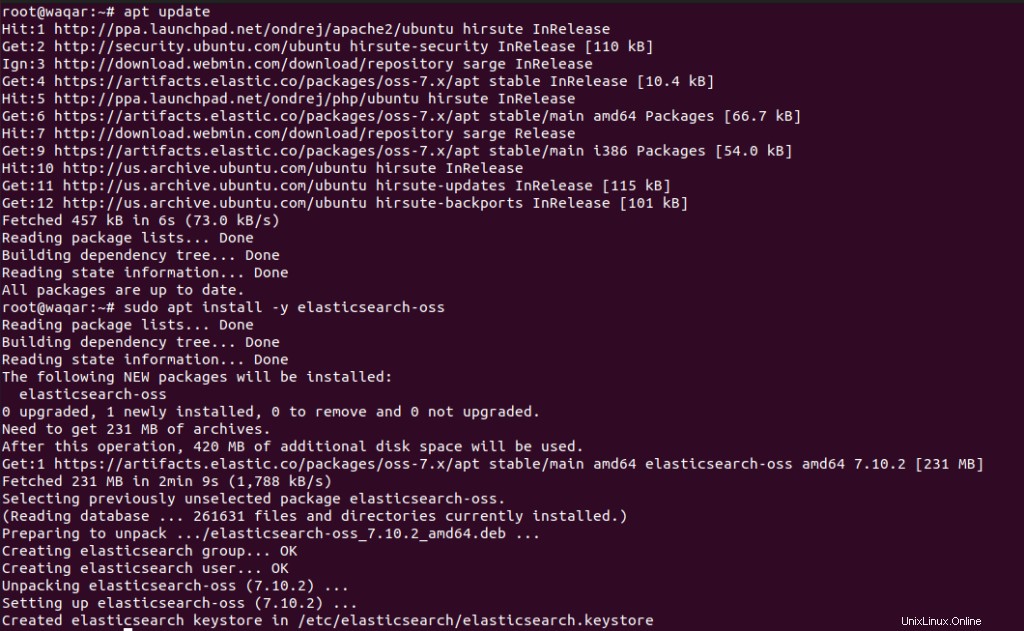
Přidejte název clusteru pro graylog v elastickém vyhledávání. Otevřete konfigurační soubor Elastic Search pomocí následujícího příkazu:
nano /etc/elasticsearch/elasticsearch.ymlOdkomentujte řádek „#cluster.name:moje-aplikace“ odstraněním znaku # na začátku řádku a nahraďte „moje-aplikace“ graylog
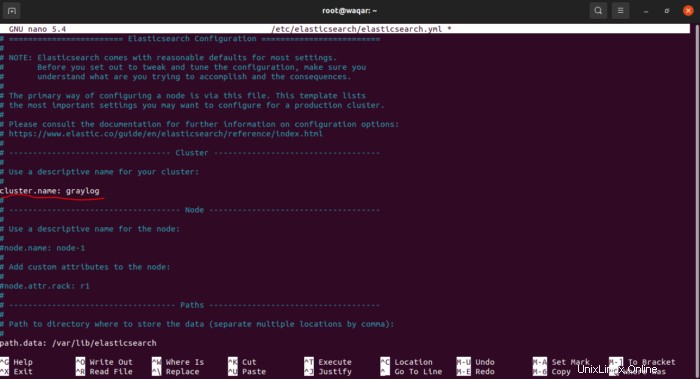
Přidejte do konfiguračního souboru následující řádek:
action.auto_create_index: false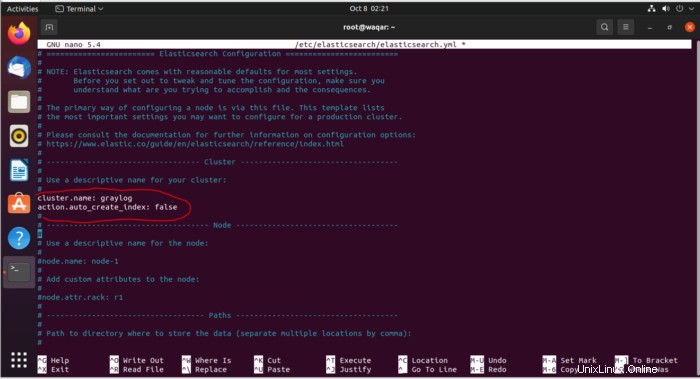
Znovu načtěte démona a poté spusťte a povolte službu Elastic Search.
systemctl daemon-reload
systemctl start elasticsearch.service
systemctl enable elasticsearch.service
systemctl status elasticsearch.service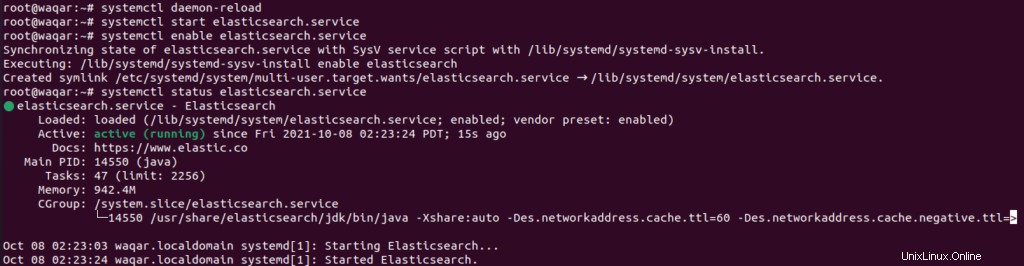
Elastic Search používá k ověření Elastic Search port 9200 use curl.
curl -X GET http://localhost:9200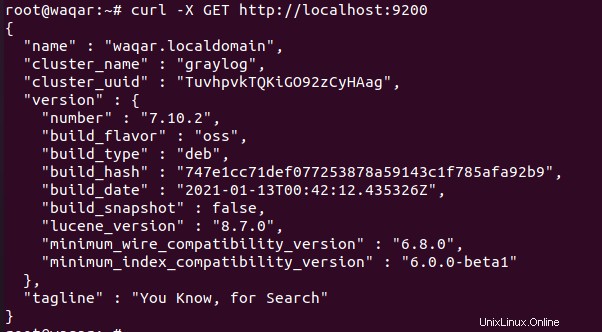
Nyní nainstalujeme mongoDB. Graylog bude používat mongoDB, takže je to docela zásadní.
K instalaci MongoDB použijte následující příkazy.
apt update
apt install dirmngr gnupg apt-transport-https ca-certificates software-properties-common
wget -qO - https://www.mongodb.org/static/pgp/server-4.4.asc | sudo apt-key add -
add-apt-repository 'deb [arch=amd64] https://repo.mongodb.org/apt/ubuntu focal/mongodb-org/4.4 multiverse'
apt install mongodb-org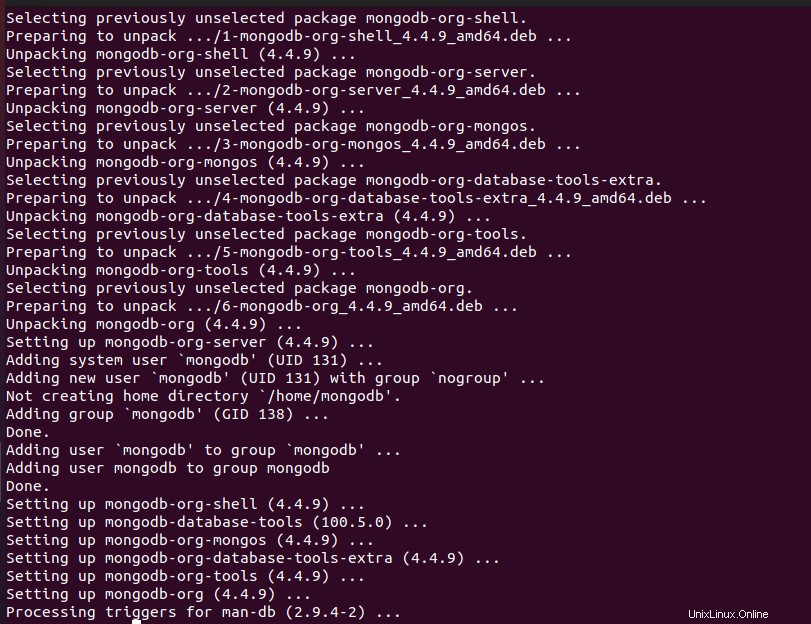
Spusťte a povolte MongoDB.
systemctl start mongod.service
systemctl enable mongod.service
systemctl status mongod.service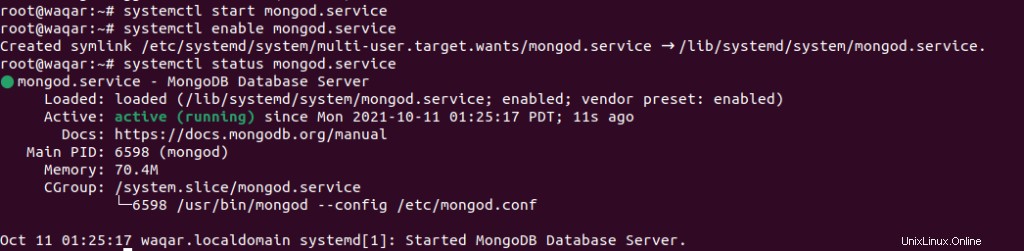
Instalovat Graylog:
Stáhněte si úložiště Garylog.
wget https://packages.graylog2.org/repo/packages/graylog-4.1-repository_latest.deb
dpkg -i graylog-4.1-repository_latest.debNyní nainstalujte server Graylog.
apt update
apt install -y graylog-server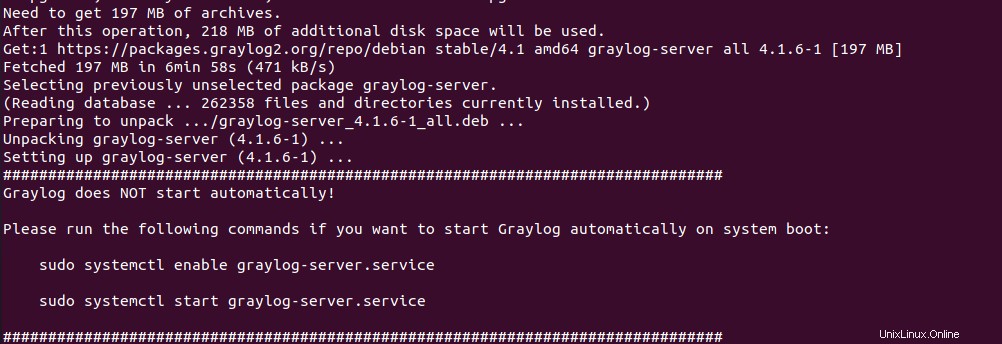
Graylog server je nainstalován. Nyní jej nakonfigurujeme.
Použijte příkaz pwgen k vygenerování tajného klíče pro bezpečné uživatelské heslo.
pwgen -N 1 -s 96
Upravte konfigurační soubor graylog a přidejte výše uvedený tajný klíč.
nano /etc/graylog/server/server.confvyhledejte řádek „password_secret“ a přidejte tajný kód za znak „=“.
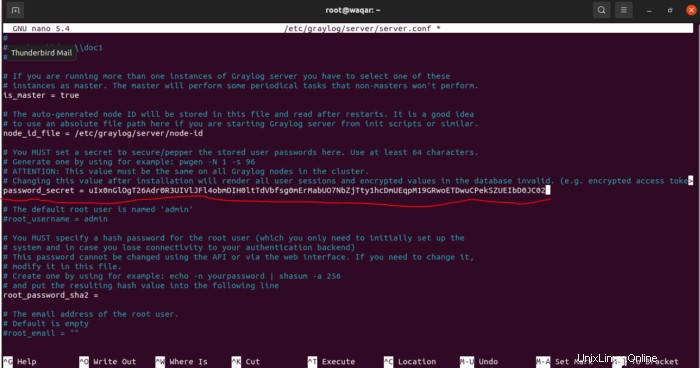
přidejte do konfiguračního souboru následující řádky:
rest_listen_uri = http://192.168.189.129:9000/api/
web_listen_uri = http://192.168.189.129:9000/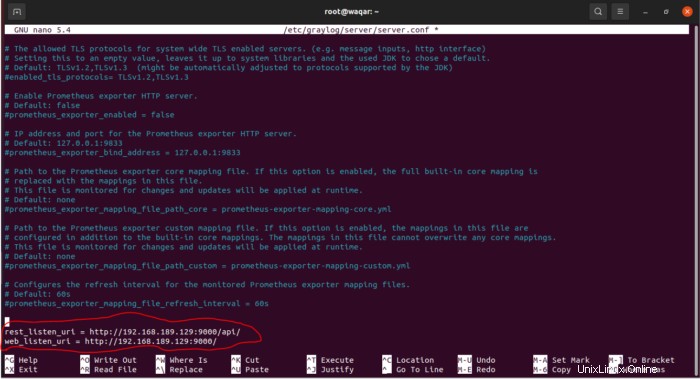
uložte a ukončete soubor.
Nyní vygenerujte heslo pro přístup na web serveru graylog. Použijte k tomu následující příkaz.
echo -n admin | sha256sum
nahraďte admin požadovaným heslem, které chcete nastavit ve výše uvedeném příkazu.
Výše zmíněný příkaz vygeneruje hash klíč. zadejte jej do konfiguračního souboru „/etc/graylog/server/server.conf“ do řádku „root_password_sha2 =„
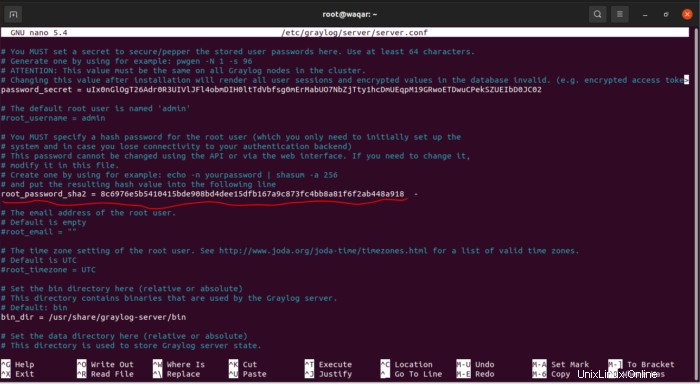
uložte a ukončete soubor.
Spusťte a povolte službu graylog.
systemctl daemon-reload
systemctl restart graylog-server.service
systemctl enable graylog-server.service
systemctl status graylog-server.service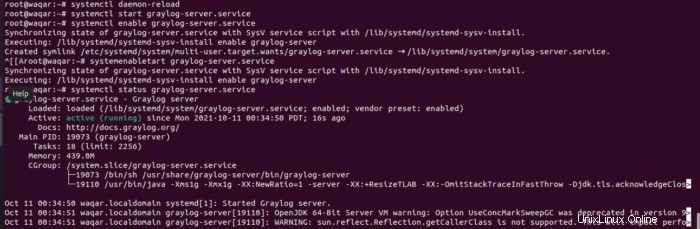
odkomentujte následující řádek z konfiguračního souboru:
http_bind_address = 0.0.0.0:9000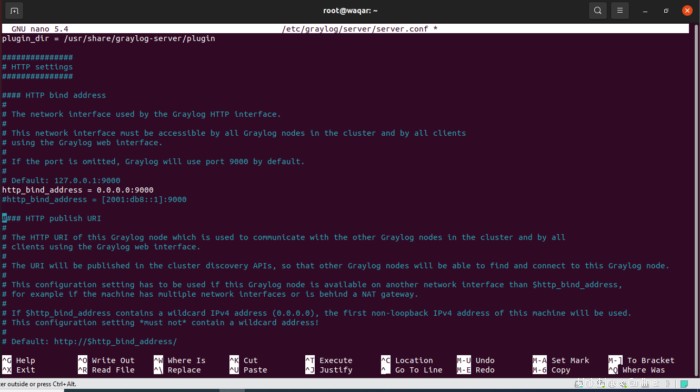
Otevřete webový prohlížeč a zadejte http://192.168.189.129:9000/ a jako uživatelské jméno a heslo zadejte admin.
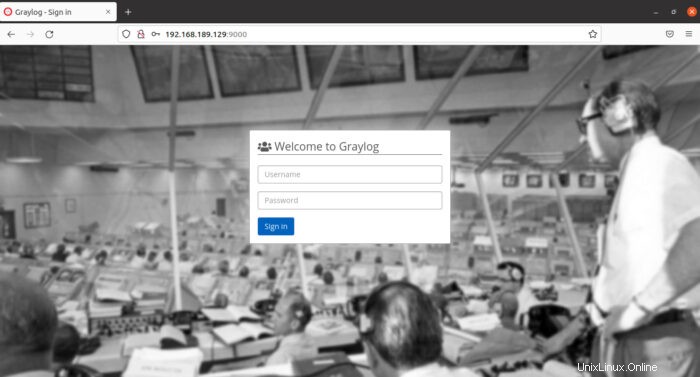
Po zadání přihlašovacích údajů vstoupíte na server graylog. Nyní můžete podle toho nakonfigurovat, abyste viděli své protokoly.